win10系统更新过程中出现重启或蓝屏的解决方法
在win10系统更新过程中出现重启或者蓝屏怎么办?在win10系统更新过程中我们经常会遇到各种意外的问题导致重启黑屏或者蓝屏的问题,那么遇到这种问题我们该如何解决呢?下面小编就详细的为大家介绍win10系统更新过程中出现重启或蓝屏的解决方法。
方案一:进入安全模式禁用独立显卡驱动
一.u00a0进入Win10 RE恢复模式也称高级启动模式
开机显示Win10 Logo下面有个圆圈在转的时候,数5u00a0秒后直接按下电源键关机,台式机也可按“重启键”直接重启
如此重复2~3次,再次开机时,就会进入如下图的界面:
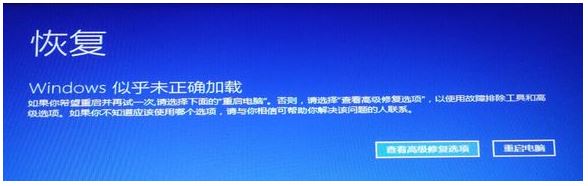
鼠标点击“查看高级修复选项”,即可进入Win10的REu00a0模式。Win10的RE模式,可以让你进入Windows 10u00a0系统的“安全模式”。
二. Win10 REu00a0模式u00a0—u00a0“进入安全模式”;
1.进入“疑难解答”选择:“高级选项”;
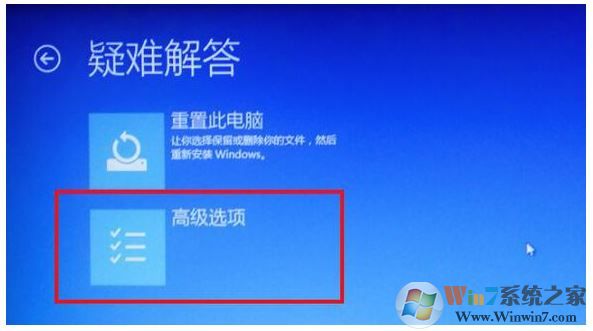
2.用鼠标选择下图中的“启动设置”,右边列中间的;

3.看到下图,直接点击右下角的“重启”按钮。
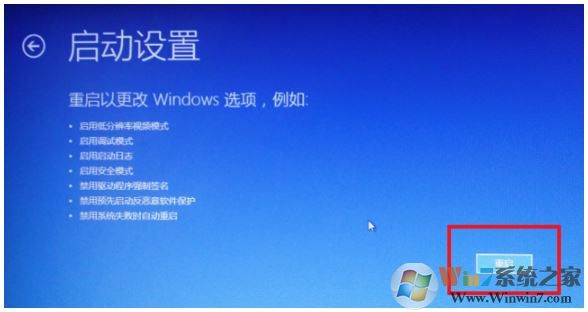
4.此时计算机会自动重启。重启后就会出现如下界面,按键盘一排数字键“4”键,即可进入“Windows 10u00a0安全模式”;
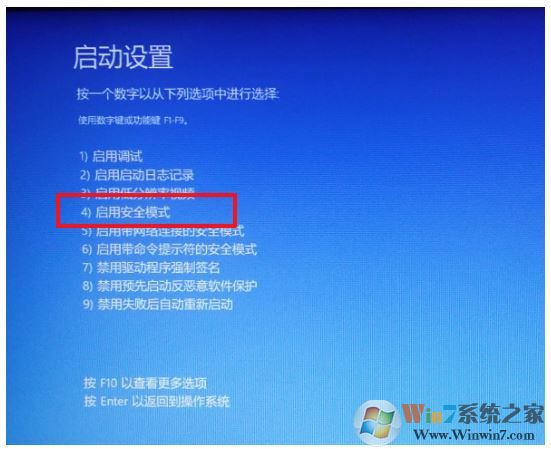
5.如图,看到这里请耐心等待,安全模式时间有点长;
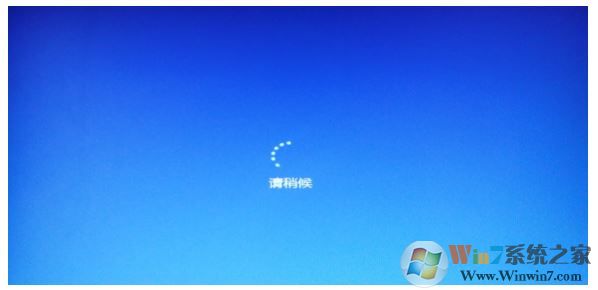
三.u00a0安全模式u00a0——u00a0删除显卡驱动
这个步骤是解决蓝屏重启的方法:
1.进入windows 10安全模式,在桌面左下角的“开始按钮”上点u00a0鼠标右键。会弹出如下菜单,选择:设备管理器。
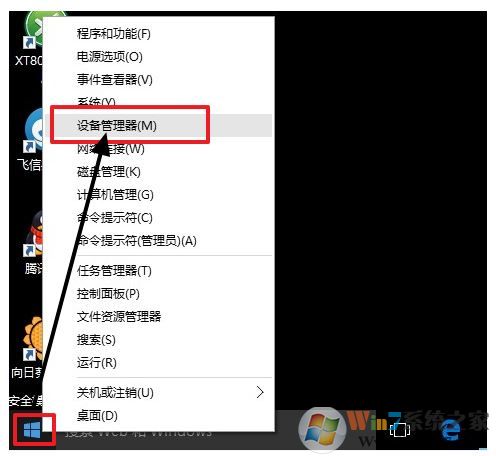
2.打开下面的图就是“设备管理器”,在窗口中最下面,找到“显示适配器”,双击它,就能看到自己电脑的显卡。
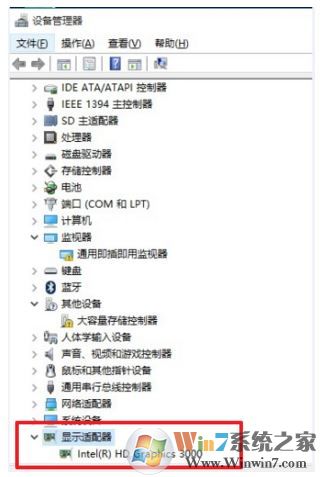
3.比如我这里是IntelRHD Graphics 3000。
4.在你的显卡上,点击鼠标“右键”,看到如下菜单,选择:卸载。
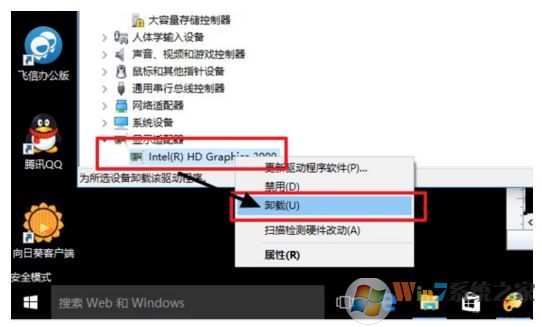
5.弹出下面这个框,勾选:删除此设备的驱动程序软件,然后点“确定”。

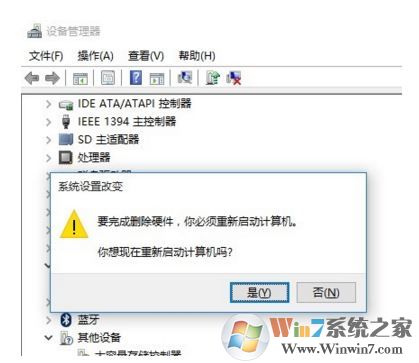
6.耐心等待,删除完了就会弹出重启对话框;
注意,如果您的电脑有多个显卡,比如2行,那就都要做同样的删除操作。都删除完了,再重启电脑。
7.重启后应该不会蓝屏。
方案二:禁止网银驱动程序
进安全模式尝试在u00a0cwindows/system32/driversu00a0下看下有没有u00a0驱动程序;如果有改程序请重命名该驱动程序后重启电脑。
该驱动程序是网银助手键盘保护程序,普遍存在于浦发银行,u00a0深圳农行,u00a0中国银行,u00a0中信银行, u00a0民生银行。
方案三:u00a0进入主板BIOS将安全启动u00a0secure bootu00a0关闭
重启电脑,进入BIOS。
重启电脑后不断地按键盘右下角的"Del"键即可进入, 笔记本:重启电脑后不断地按"F2"键,一般的笔记本都为"F2"键
如果F2键进不去请让用户咨询厂商如何进入BIOS进入BIOS后一般如下图所示:大致和下图一样
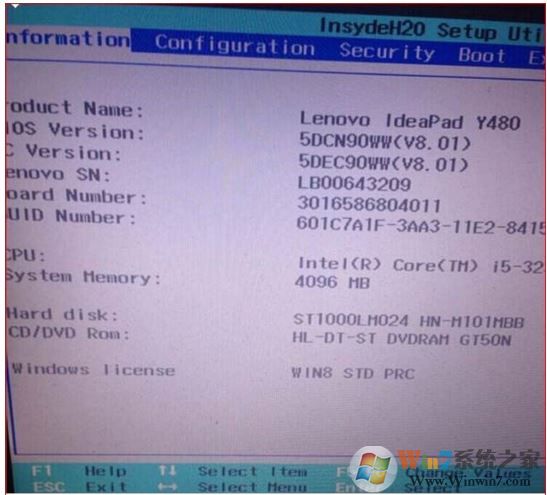
找到u00a0Secure Bootu00a0选项,并关闭它.
按键盘上下左右键选择各个导航夹,一般在"Security"导航夹内可以找到u00a0SecureBootu00a0选项.如下图所示. 如果实在找不到请拍好BIOS的照片联系客服处理
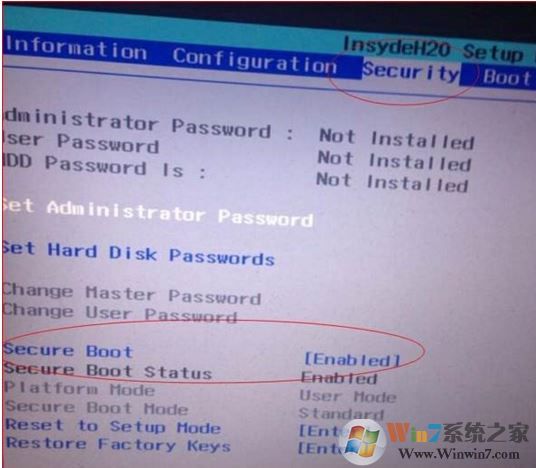
后边的"Enabled"表示SecureBoot是开启的状态,我们按键盘下键跳到这个选项,按回车键弹出如下图:
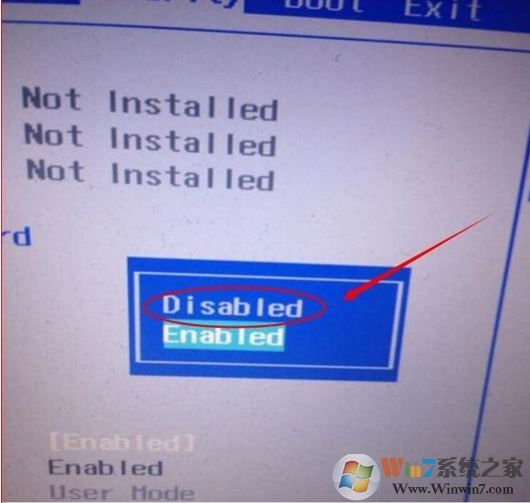
再按键盘上下键,选中"Disabled",意思是关闭SecureBoot.选中后按回车键.然后按"F10"键并按回车键确认则保存BIOS配置.
之后需要重启计算机.

 0
0 
 0
0 
 0
0 
 0
0 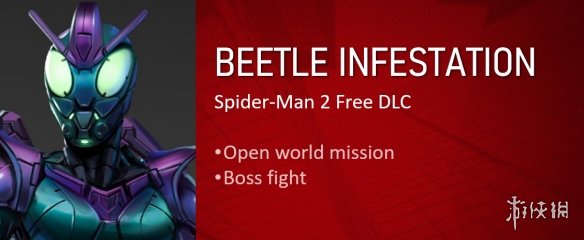
 0
0 
 0
0 
 0
0 
 0
0 
 0
0 
 0
0